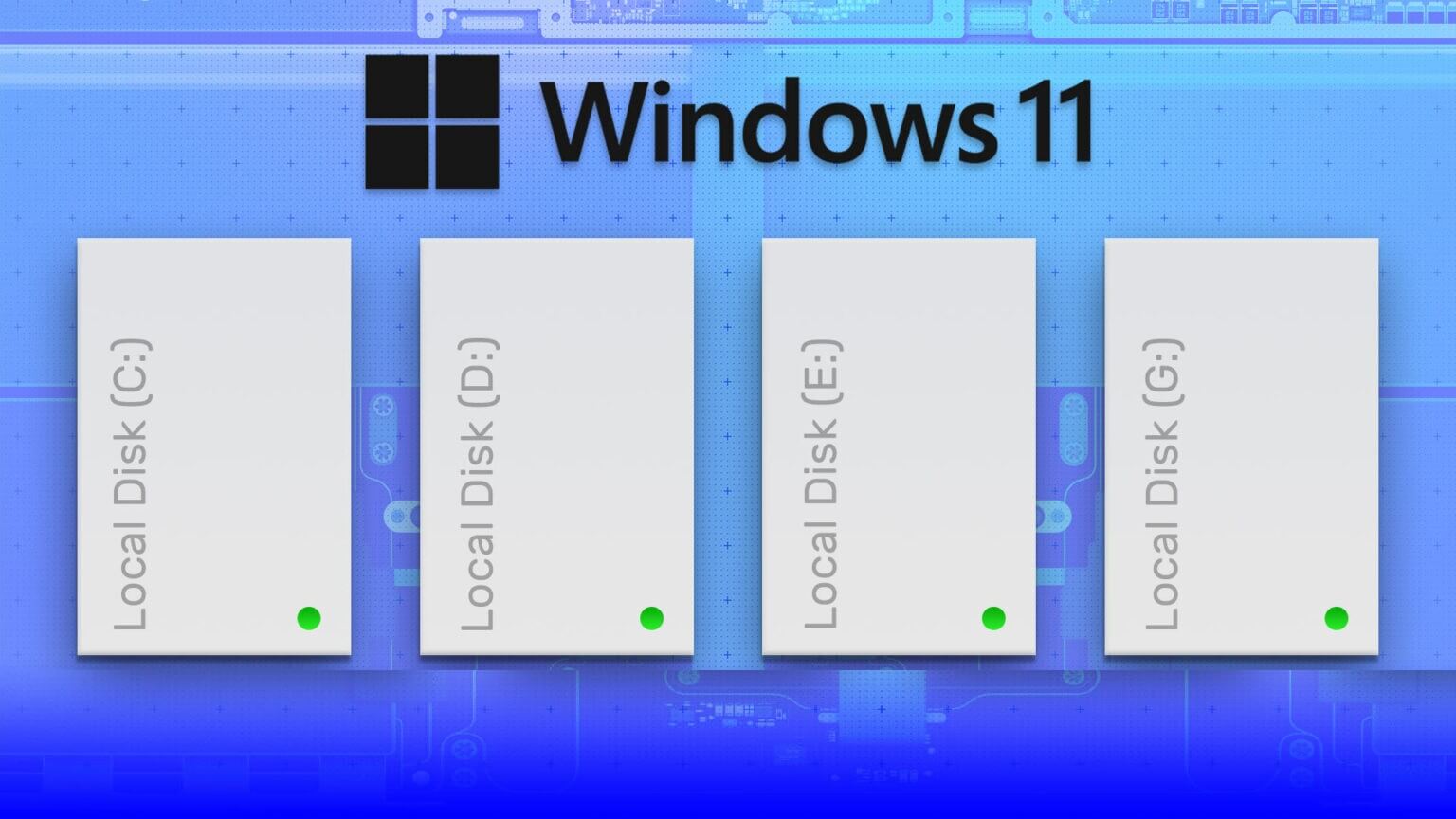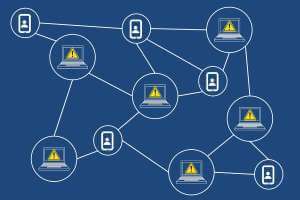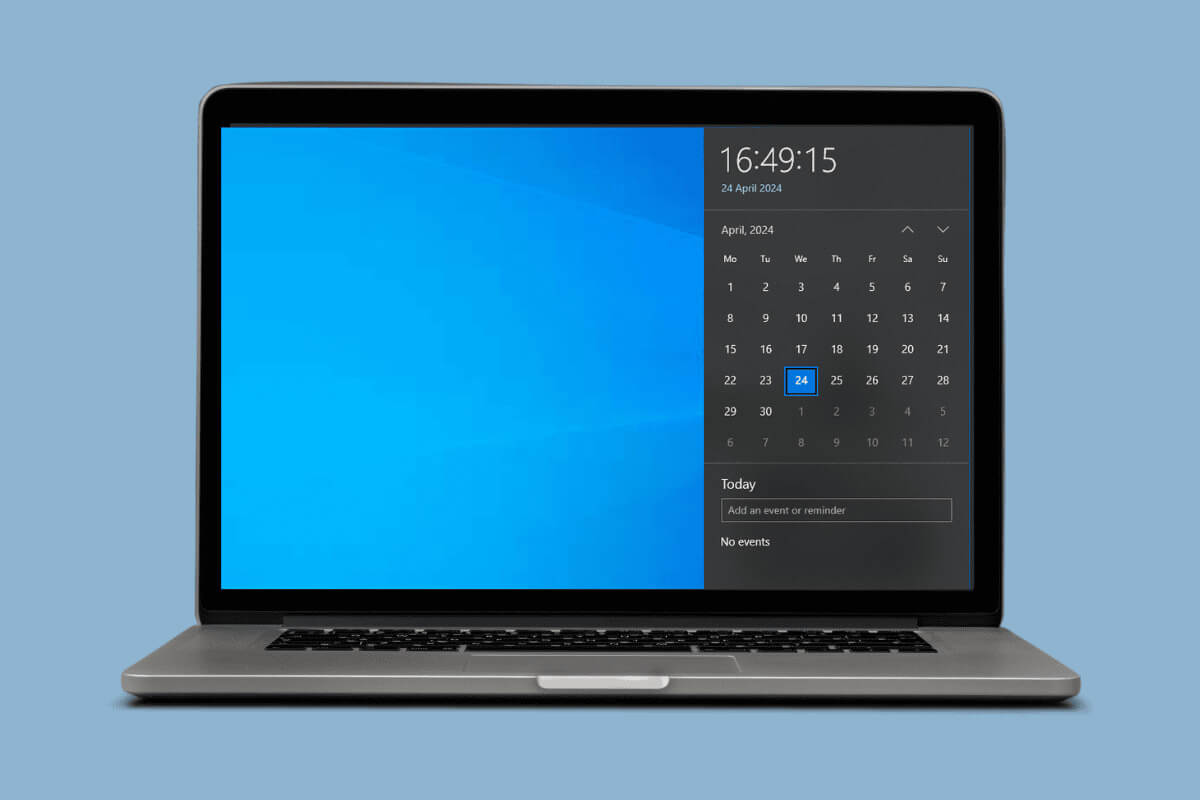Microsoft Teams har revolutioneret, hvordan teams kommunikerer og samarbejder, med en bred vifte af funktioner. En af disse funktioner er Det er muligheden for at afholde afstemninger, hvilket kan hjælpe teams med at indsamle feedback, træffe beslutninger og sikre, at alles stemme bliver hørt. Du kan dog muligvis ikke gøre noget af dette, hvis afstemninger i Microsoft Teams holder op med at virke på din Windows 10- eller 11-computer.
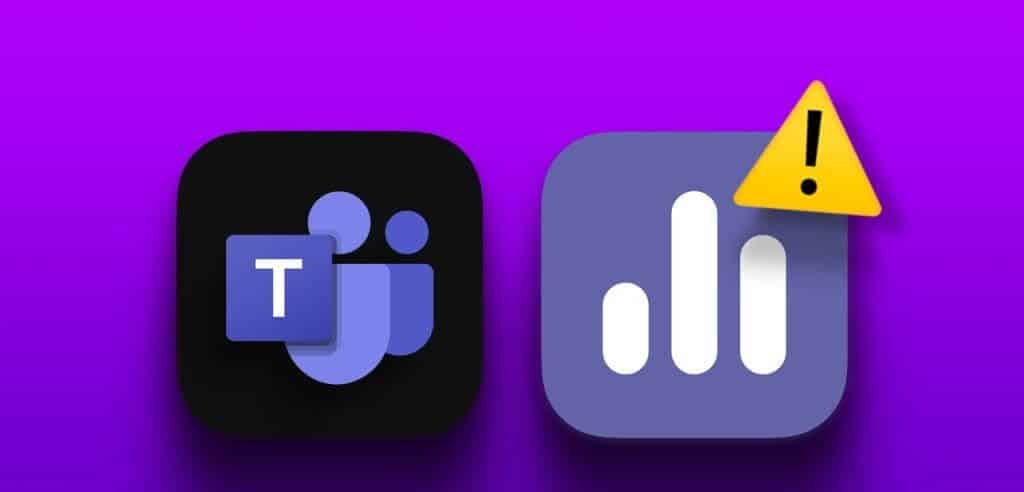
Når dette sker, kan Microsoft Teams vise fejl som "Noget gik galt" eller "Programmet kunne ikke tilgås" på din Windows-pc. For at hjælpe har vi listet nogle nyttige fejlfindingstips, der kan hjælpe med at løse det underliggende problem. Lad os se nærmere på det.
1. Luk og åbn TEAMS-appen igen.
Du kan starte med at lukke Teams-appen helt og åbne den igen. Dette vil løse eventuelle midlertidige problemer, der kan have forårsaget, at afstemninger ikke længere virker i Teams-chatten.
Trin 1: Tryk på tastaturgenvejen Control + Shift + Escape At åbne Opgavehåndtering.
Trin 2: i fanen "Operationer", Find Microsoft Teams Højreklik på den i listen, og vælg Afslut opgave i den resulterende menu.
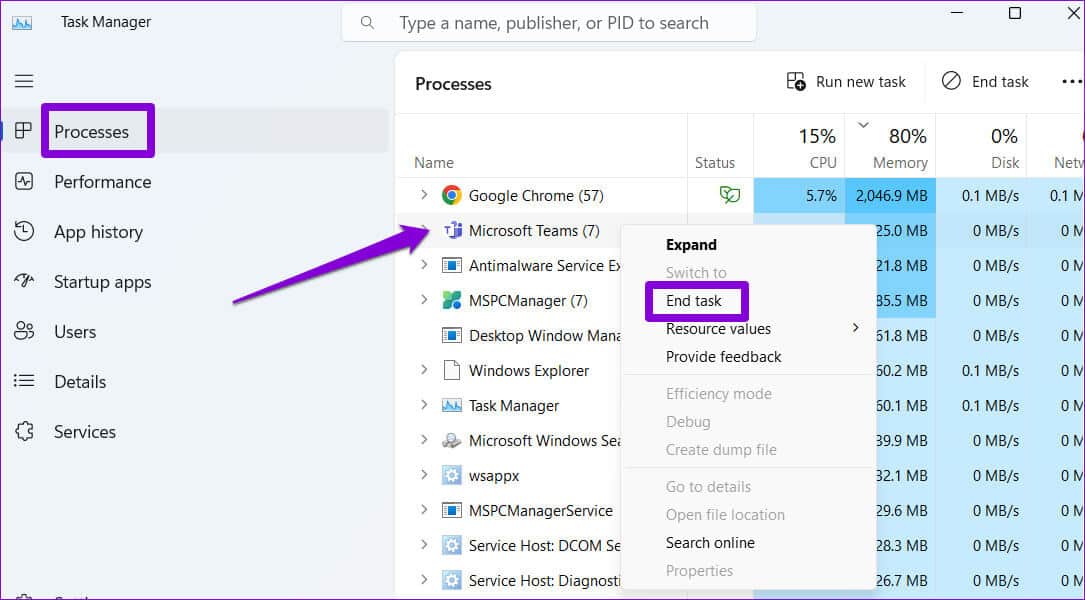
Åbn Teams-appen igen bagefter, og se om du kan oprette og svare på afstemninger.
2. Kontroller din internetforbindelse
En svag internetforbindelse kan være årsagen til, at Microsoft Teams ikke viser afstemninger på din Windows-computer. Derfor er det en god idé at teste din internetforbindelse, før du fortsætter med avancerede løsninger. For at gøre dette skal du åbne din browser og starte den.Udfør en hurtig internethastighedstest.
Hvis dit internet virker langsomt eller upålideligt, skal du skifte til en anden netværksforbindelse og prøve igen.
3. Ryd Teams-appens cache
Microsoft Teams indsamler og gemmer midlertidige filer på din computer for at forbedre dens ydeevne. Hvis disse data dog bliver forældede eller beskadigede, kan nogle appfunktioner, f.eks. afstemninger, muligvis holde op med at virke. For at løse dette skal du: Ryd Teams-appens cache placeret på din computer. Her er trinnene til det samme.
Trin 1: Højreklik på ikonet Start Sådan åbner du en menu Power User og vælg Løbe, Eller tryk på tastaturgenvejen Windows-tasten + R for at åbne Dialogboksen Kør.
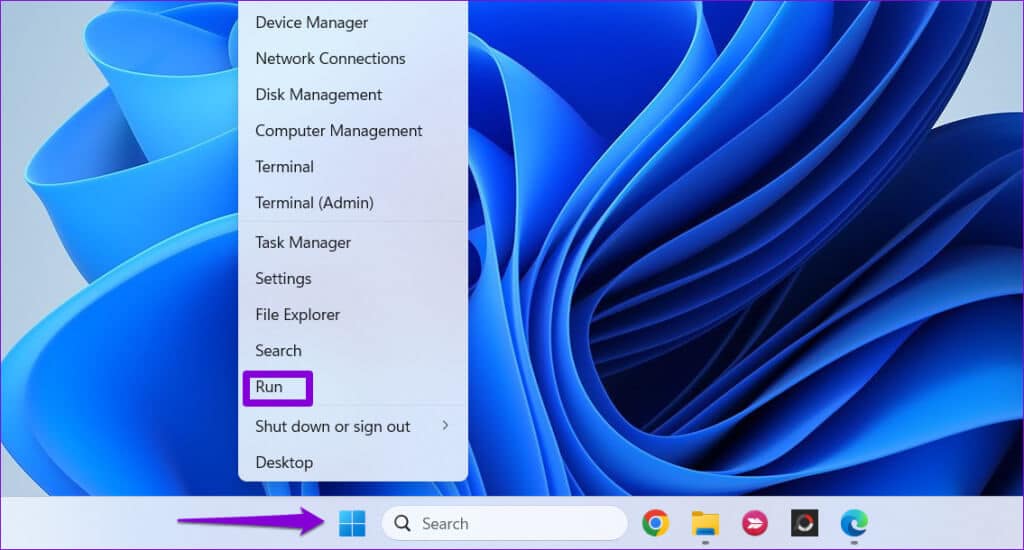
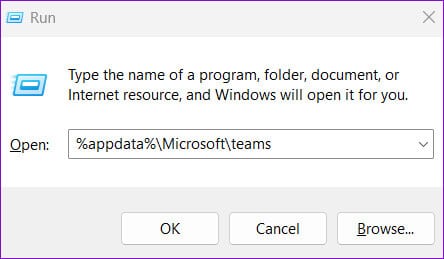
Trin 3: i vinduet File Explorer For at åbne den skal du trykke på Ctrl + A-tastaturgenvejen for at vælge Alle filer og mapperKlik derefter på ikonet affald Øverst for at slette det.
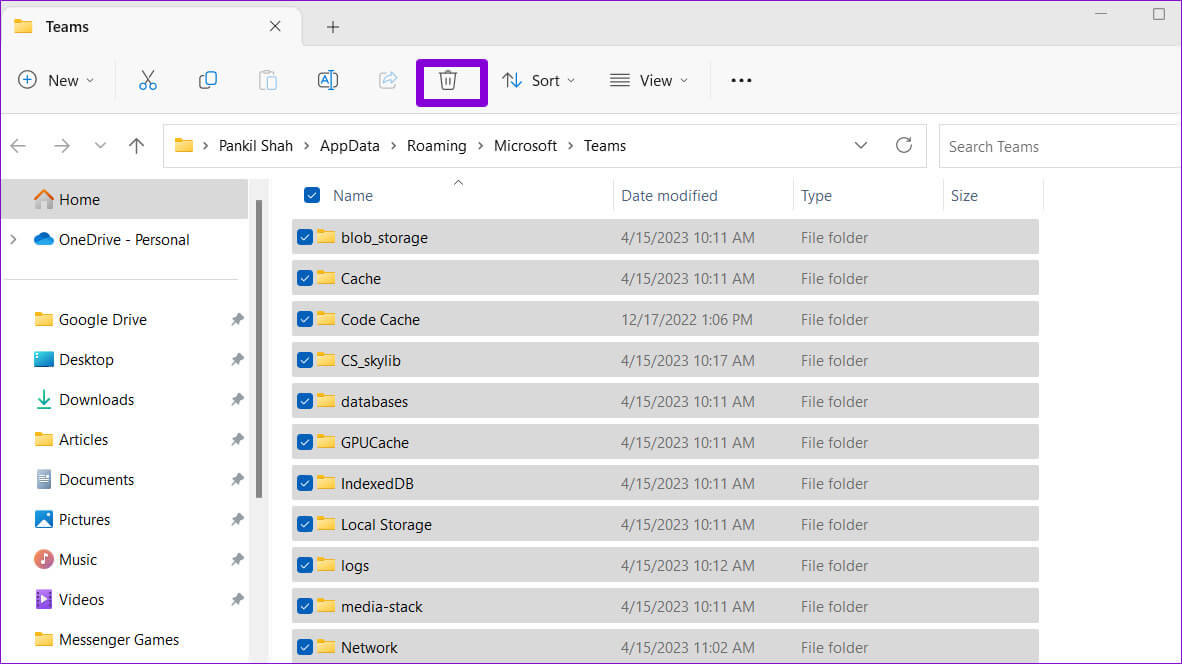
Genstart Teams-appen bagefter, og kontroller, om afstemningerne fungerer.
4. Opdater appen
Brug af en forældet version af Teams-appen kan også forårsage disse problemer. Dette kan ske, hvis du har deaktiveret automatiske appopdateringer på din computer og ikke har tjekket for opdateringer i et stykke tid.
Åbn Microsoft Teams-appen, og tryk på menuikonet (tre vandrette prikker) i øverste højre hjørne. Hvis en nyere version er tilgængelig, skal du vælge "Opdater og genstart Teams" at installere det.
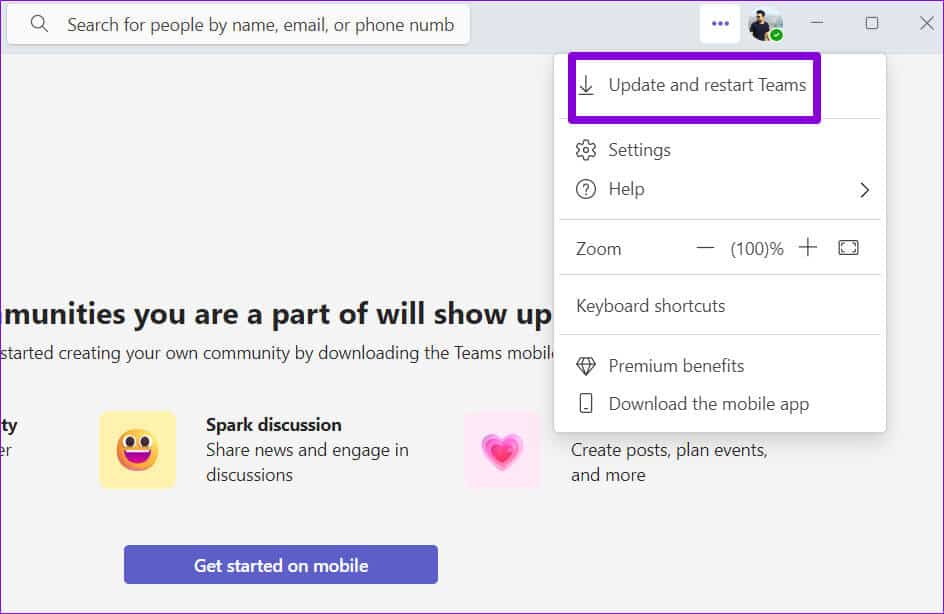
5. Tjek om Teams er nede
Der er en mulighed for, at problemet med afstemninger, der ikke virker, ikke er relateret til appen, men til Teams-serverne. Hvis det er tilfældet, vil Teams-appen ikke vise eller oprette afstemninger, uanset hvad du gør. Du kan besøge siden Microsoft Service Status for at se, om der er et udbredt strømafbrydelse.
Status for Microsoft Office-tjenesten
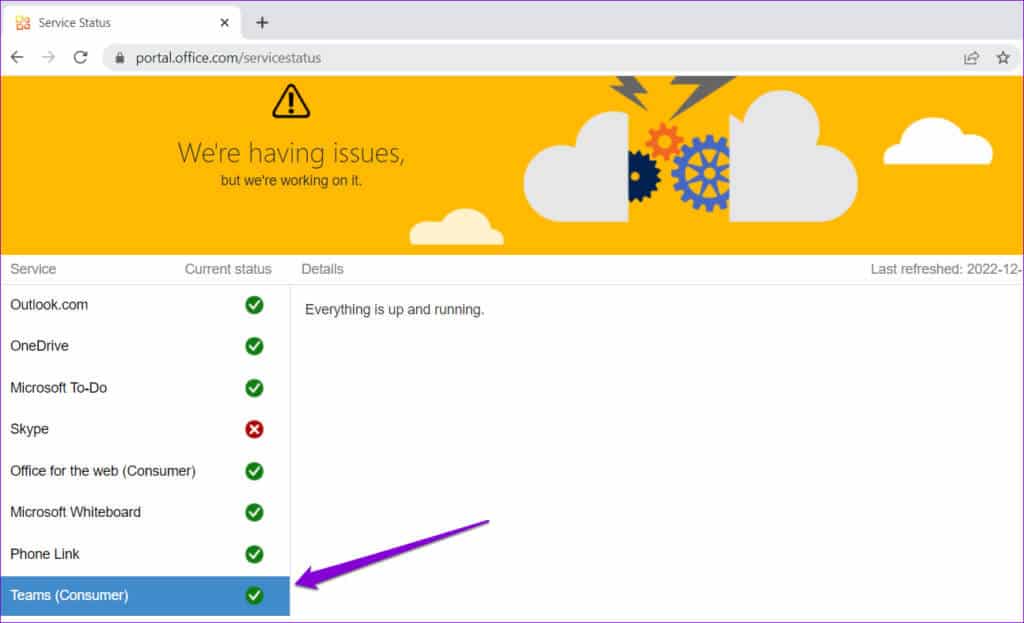
Hvis du ser et rødt X ud for Teams, skal du vente på, at Microsoft løser problemet. Virksomheder løser typisk sådanne serverrelaterede problemer, så du burde ikke skulle vente længe.
6. Skift til TEAMS WEB
Hvis du stadig ikke kan se eller oprette spørgeskemaer, kan du prøve at skifte til webversionen af Microsoft Teams som en sidste udvej. Dette burde give dig adgang til dine spørgeskemaer og afgøre, om problemet er programspecifikt.
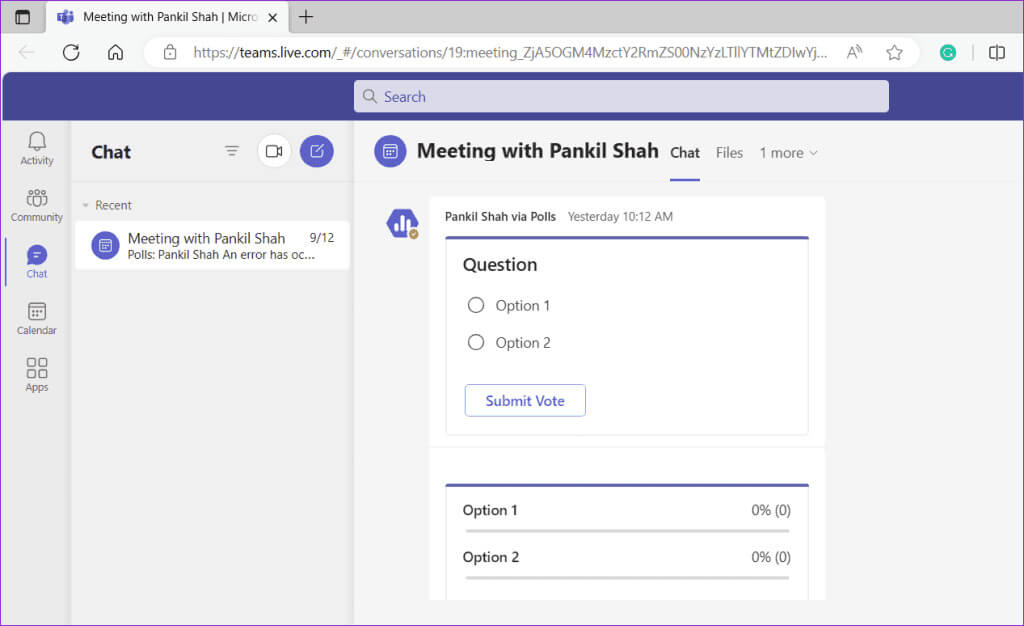
Hvis du kan bruge afstemninger i Teams til internettet, men ikke i desktop-appen, kan nogle af de centrale appfiler på din computer være beskadiget. I dette tilfælde skal du overveje Afinstaller Microsoft Teams fra din computer Og følg den nye installation.
Muliggør samarbejde med TEAMS POLLS
Når afstemninger bruges med omtanke, kan de gavne teamsamarbejdet, øge engagementet og muliggøre informeret beslutningstagning. Derfor kan det være frustrerende, når afstemninger ikke fungerer som tiltænkt i Microsoft Teams til Windows. Forhåbentlig er dette ikke længere tilfældet, og et af ovenstående tips kan have hjulpet med at løse problemet.